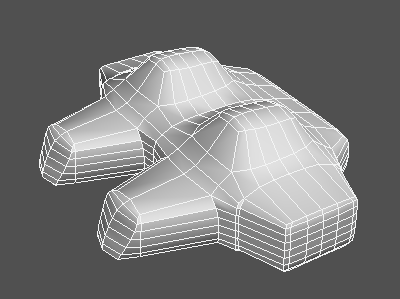「平滑」
「平滑」
平滑多邊形網格的凹凸,或移動頂點以突出凹凸。
| Basic | Standard | Professional |
|---|---|---|
| O | O | O |
使用方法
選擇一個或多個多邊形網格並進行平滑處理。
- 從主菜單中:選擇「工具」>「編輯 [網格]」>「平滑」。
- 從工具箱中:選擇「編輯」>「網格」>「編輯」組>「平滑」。
- 如果按一下工具參數中的「適用」,將適用平滑。
工具參數
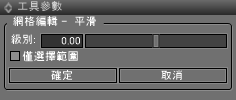
- 「僅選擇範圍」勾選框
- 啟用時,「平滑」僅用於選定的頂點。
- 「級別」調整條,文字方塊
- 平滑的適用率,指定範圍為-1.0到1.0。
- 數字越大,越平滑,數值越小,凹凸越多。
平滑前
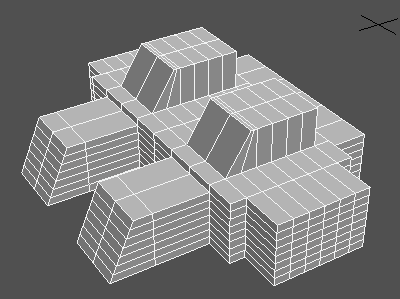
0.5級平滑後
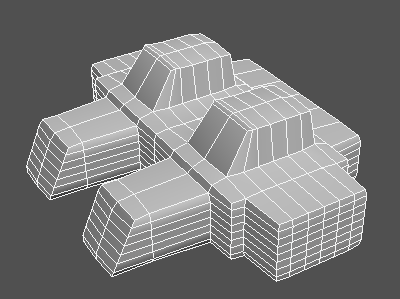
在1.0級平滑後
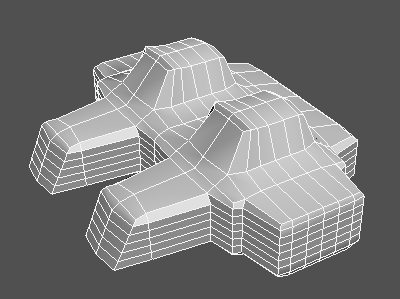
-0.5級平滑後
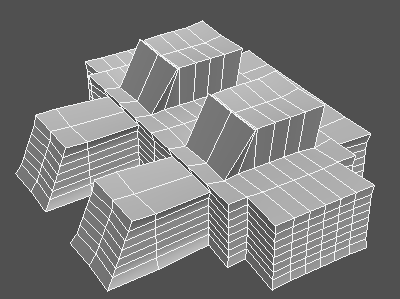
-1.0級平滑後
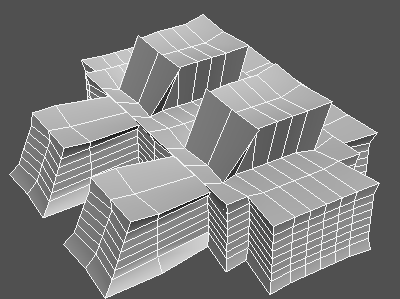
TIPS為了調整平滑度或突出程度,不止一次執行光可能是有效的。
在1.0級平滑兩次後
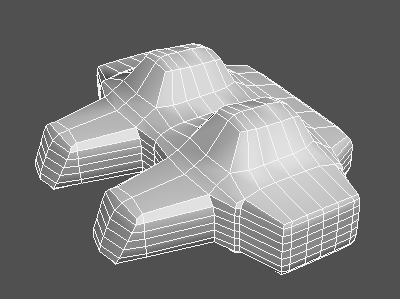
在1.0級平滑三次後